Comment activer les aperçus des onglets Microsoft Edge
Microsoft Chrome Microsoft Edge / / March 19, 2020
Dernière mise à jour le

Si vous avez plusieurs onglets ouverts et souhaitez une description de ce qui est inclus dans la page, vous pouvez activer les aperçus d'onglets pour Microsoft Edge. Voici comment.
Microsoft Edge regorge de fonctionnalités nouvelles et importantes. À savoir la facilité d'utilisation et les options de sécurité qui sécurisent le navigateur. Mais toutes les fonctionnalités ne sont pas activées par défaut.
Par exemple, vous devez manuellement allumez le bloqueur de crapware. Mais certaines fonctionnalités sont enfouies sous le capot comme des cartes de survol qui vous permettent de voir des aperçus d'onglets.
C'est l'une des fonctionnalités non activées par défaut. Mais vous pouvez l'activer en déclenchant le drapeau expérimental approprié dans le navigateur. Voici comment procéder.
Activer les aperçus d'onglets sur Microsoft Edge
Puisqu'il est construit avec Chromium, l'activation des fonctionnalités sur Microsoft Edge est similaire à le faire sur Google Chrome.
Lancez Microsoft Edge et tapez ou copiez et collez ce qui suit dans la barre d'adresse et appuyez sur Entrer:
bord: // drapeaux / # tab-hover-cards
Cela mettra en évidence le bon drapeau que vous devez activer.
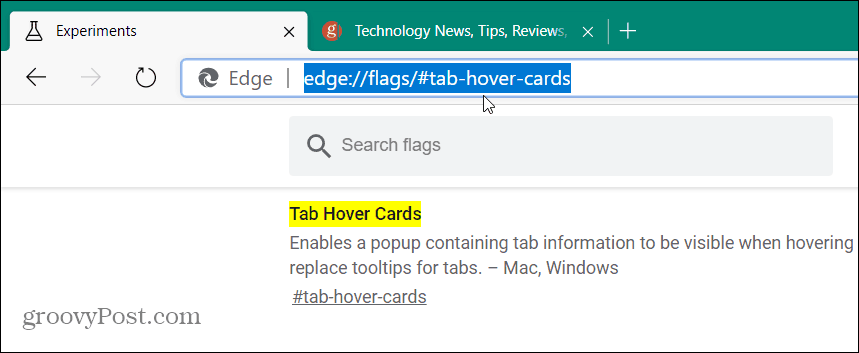
Ensuite, il vous suffit de sélectionner Activée dans le menu déroulant.
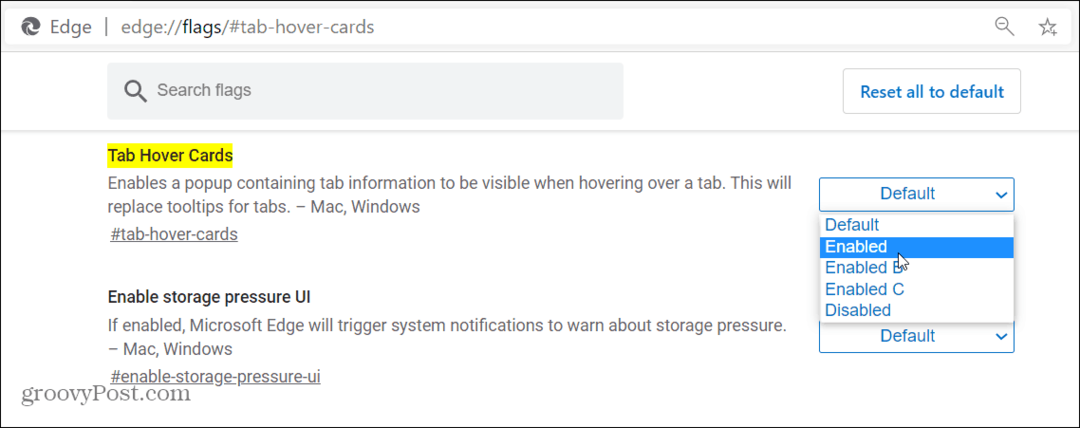
Assurez-vous ensuite de cliquer sur le bouton Redémarrer après avoir activé les cartes de survol pour que la modification soit effective.

Après le redémarrage, vous pourrez désormais survoler vos onglets ouverts et voir un aperçu du contenu de la page. Actuellement, il affichera le nom du site et une brève description du site.
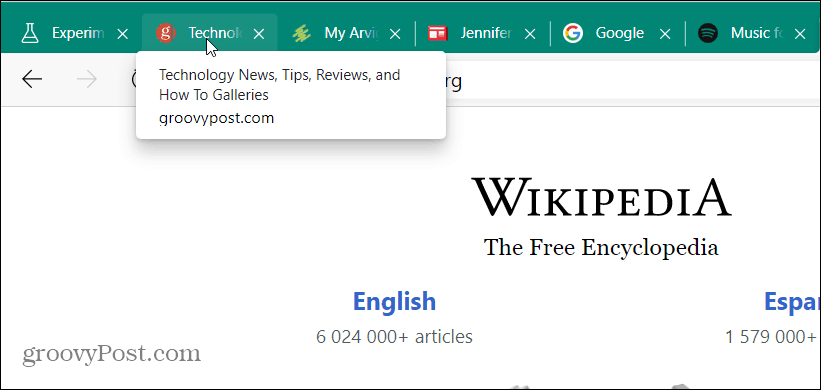
Si vous souhaitez désactiver la fonction Hover Card, revenez au drapeau que vous avez activé et réglez-le sur Disabled. Encore une fois, assurez-vous de redémarrer le navigateur pour que la modification prenne effet.
N'oubliez pas que le nouveau Microsoft Edge est multiplateforme et disponible pour Windows 7, 8, 10, macOS, Android et iOS.
Si vous ne l'avez pas encore vérifié, assurez-vous de lire notre article sur comment installer le nouveau Edge. Et pour plus de conseils et astuces pour utiliser le navigateur, assurez-vous de parcourir nos archives de Articles sur Microsoft Edge.



